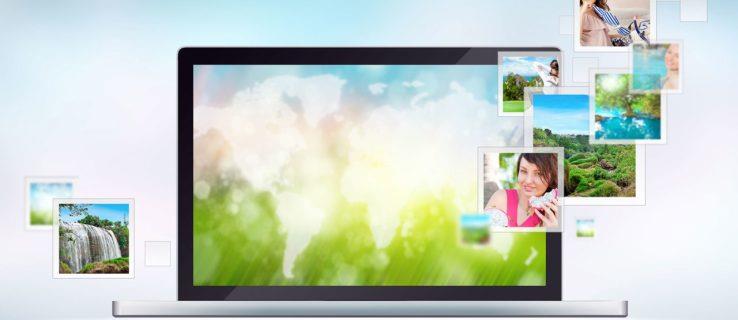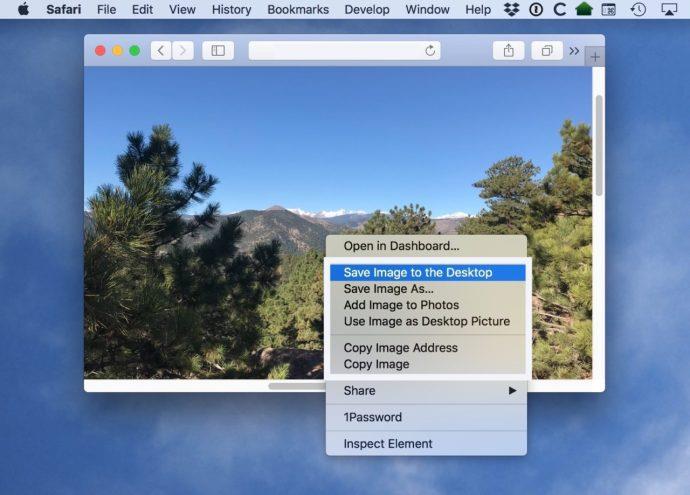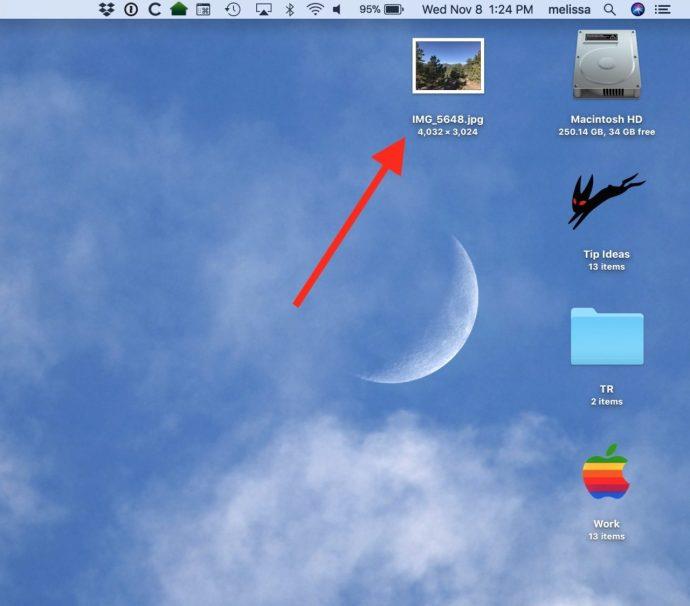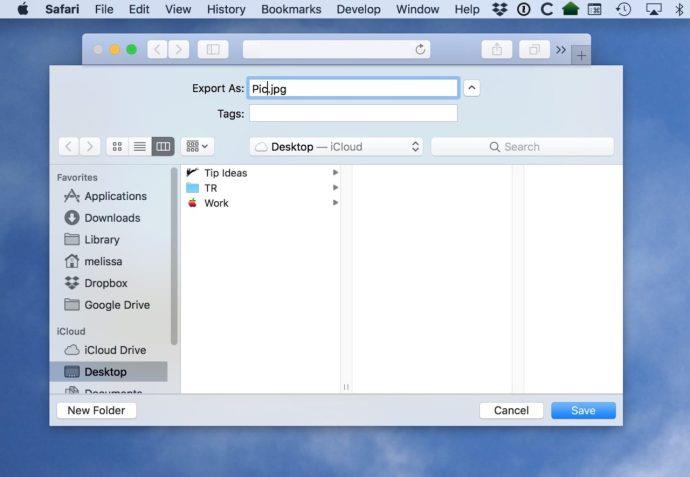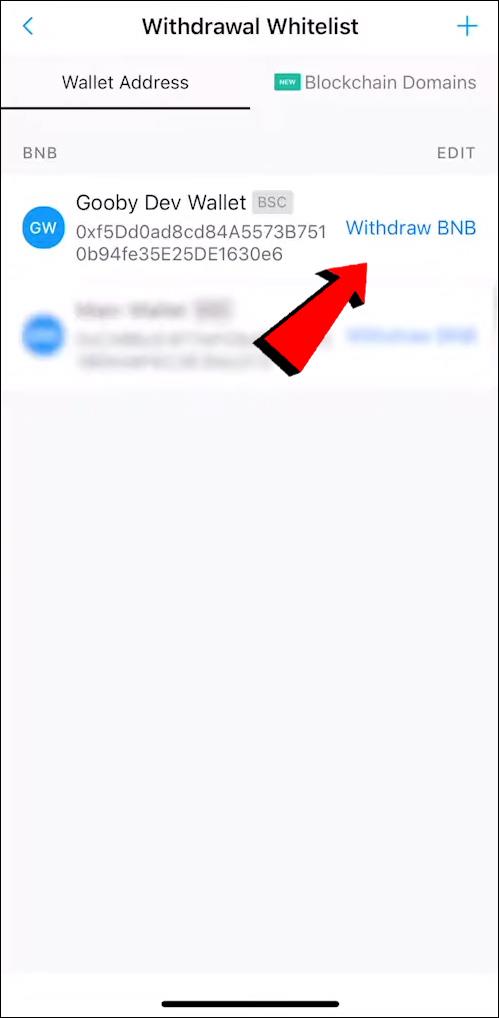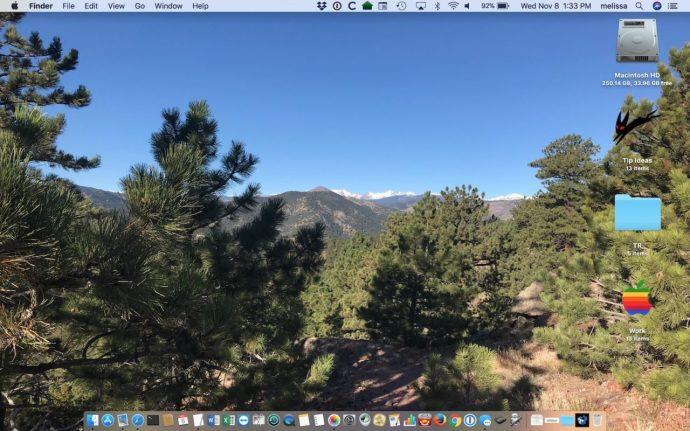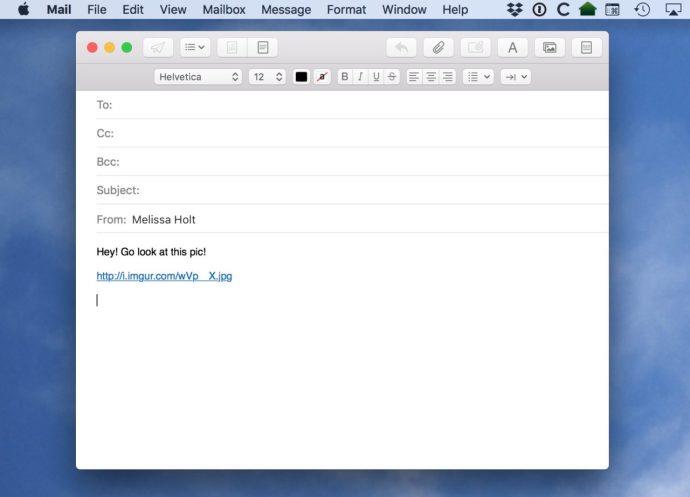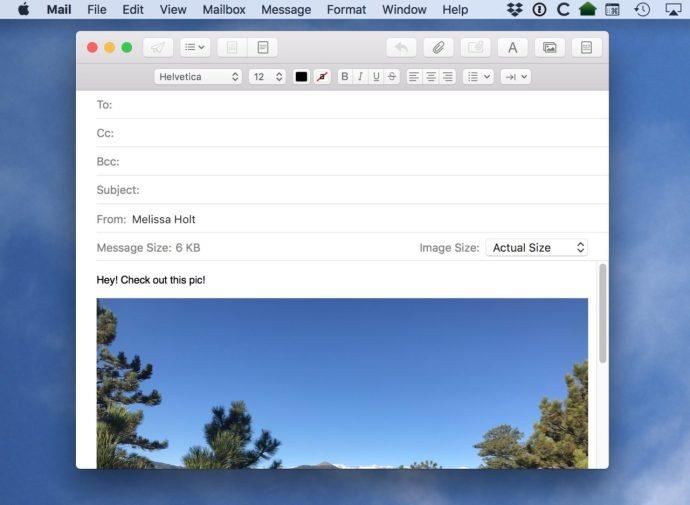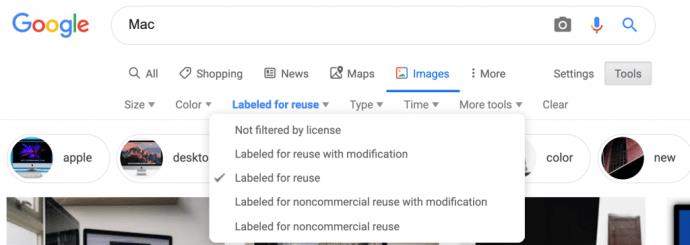Wanneer u op het web op uw Mac surft met de Safari-browser, komt u vaak afbeeldingen tegen die u wilt opslaan, kopiëren of waarnaar u wilt linken. Er zijn verschillende manieren om afbeeldingen uit Safari op te slaan en te kopiëren, afhankelijk van wat u uiteindelijk met de afbeelding wilt doen.
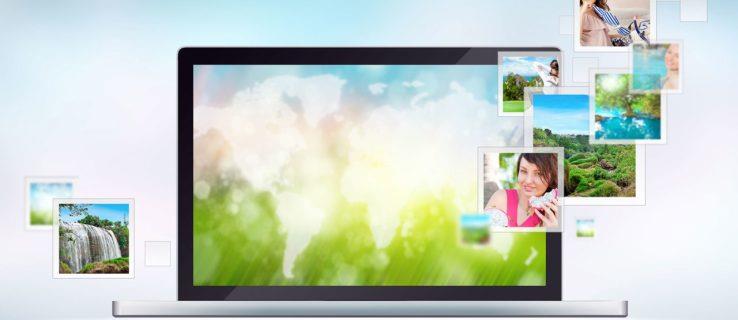
Hier volgt een overzicht van de verschillende methoden voor het opslaan, kopiëren en koppelen van afbeeldingen met de Safari-webbrowser.
Hoe een afbeelding uit Safari op te slaan
Om aan de slag te gaan, start u de Safari-app en navigeert u naar of zoekt u naar een afbeelding die u wilt opslaan of kopiëren. Zodra de afbeelding in het browservenster is geladen, klikt u met de rechtermuisknop (of Control-klik) op de afbeelding om het vervolgkeuzemenu weer te geven met de verschillende opties die voor u beschikbaar zijn.
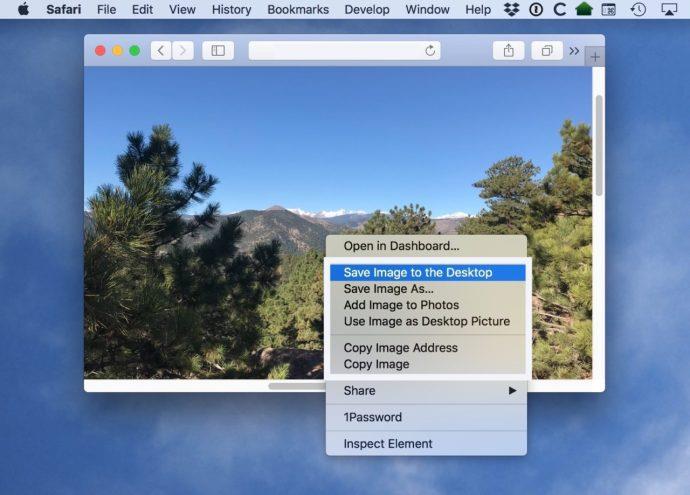
In de bovenstaande schermafbeelding heb ik in het wit de opties geschetst die betrekking hebben op het opslaan en kopiëren van de afbeelding, en we zullen beide opties in de onderstaande secties bespreken.
Sla de afbeelding op het bureaublad op
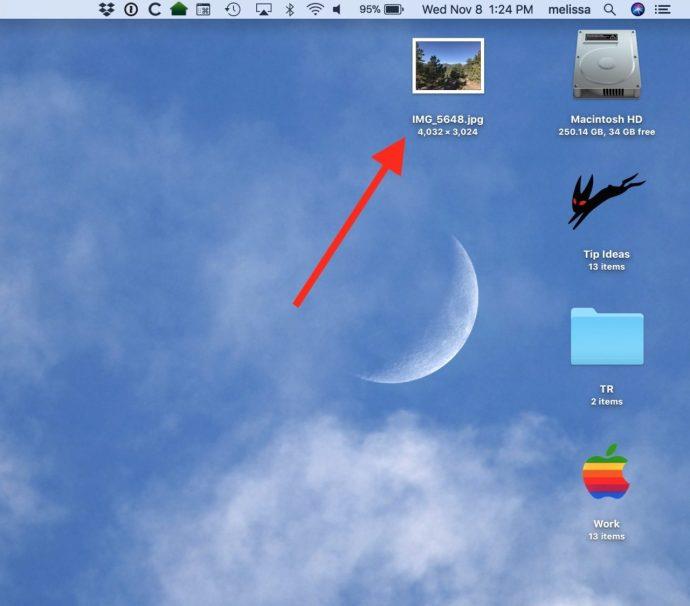
De eerste optie in het contextmenu van Safari is " Afbeelding opslaan op het bureaublad ". Zoals de naam al aangeeft, zal het selecteren van deze optie een kopie van de afbeelding die je bekijkt in Safari pakken en een kopie van het bestand rechtstreeks op je bureaublad opslaan.
Dit is een erg handige methode voor als je extra plannen hebt voor je opgeslagen afbeelding, zoals het openen ervan in Photoshop . Door de afbeelding op uw bureaublad op te slaan, krijgt u snel en eenvoudig toegang tot de afbeelding vanaf uw bureaublad, zelfs als het bureaublad niet de plaats is waar u het afbeeldingsbestand uiteindelijk wilt opslaan.
Sla afbeelding op als
De tweede optie die in dat contextmenu wordt gemarkeerd, is Afbeelding opslaan als, zodat u kunt beslissen waar u de afbeelding wilt opslaan. Het vervolgkeuzemenu "Afbeelding opslaan als" geeft u zelfs de mogelijkheid om een nieuwe map aan te maken waarin u de afbeelding kunt opslaan.
Net als de optie "Afbeelding opslaan op bureaublad" , slaat de optie "Afbeelding opslaan als" een kopie van de afbeelding op uw Mac op. In tegenstelling tot de optie "Afbeelding opslaan op bureaublad", wordt het bestand echter niet gewoon op uw bureaublad neergezet, maar wordt u in plaats daarvan gevraagd waar u de afbeelding wilt plaatsen. Het is gemakkelijker om de harde schijf van uw computer georganiseerd te houden en uw bureaublad overzichtelijk te houden met de optie "Afbeelding opslaan als".
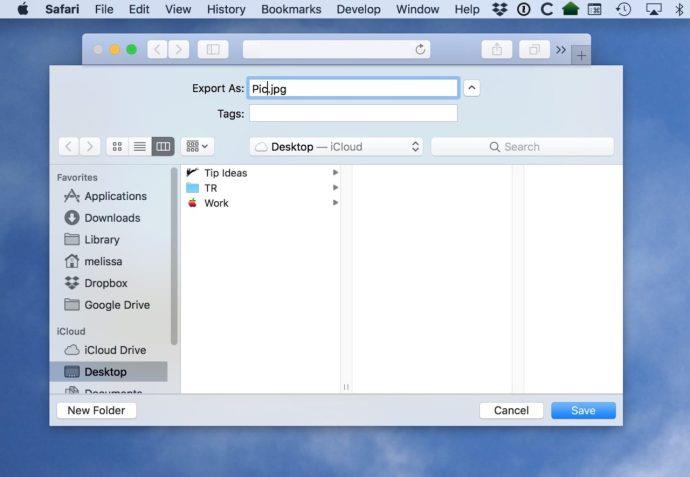
U kunt natuurlijk nog steeds handmatig het bureaublad als bestemming selecteren, maar het punt is dat u de keuze heeft om de afbeelding overal op te slaan, inclusief externe harde schijven, USB-thumbdrives of op het netwerk aangesloten opslagapparaten.
Afbeelding toevoegen aan foto's
De volgende optie is Afbeelding toevoegen aan foto's . Hierdoor wordt een kopie van de afbeelding op uw Mac gemaakt, maar in plaats van een op zichzelf staand afbeeldingsbestand te gebruiken, wordt het bestand automatisch naar de bibliotheek van uw Foto's-app verplaatst . Zoals u weet als u een Mac-gebruiker bent, is Foto's een toepassing voor het beheren en bewerken van foto's die wordt geleverd met Macs, iPhones, iPads en andere Apple-producten.
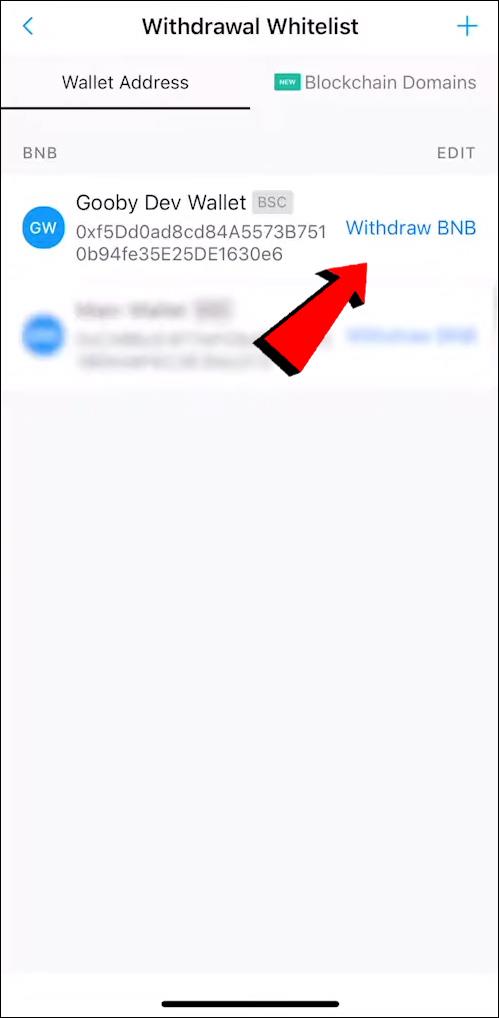
Nadat u de afbeelding hebt opgeslagen in Foto's, kunt u de afbeelding bewerken met de ingebouwde tools van Foto's, deze catalogiseren met tags en aangepaste albums en deze eenvoudig delen met uw vrienden en familie.
Gebruik afbeelding als bureaubladafbeelding
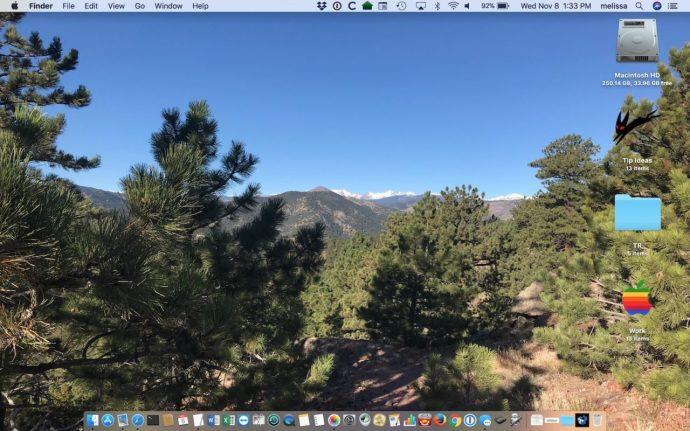
Deze spreekt voor zich: als u deze optie kiest, wordt de afbeelding uw bureaubladachtergrond of achtergrond.
macOS gebruikt automatisch de instelling "Afbeelding schalen" om ervoor te zorgen dat de afbeelding het volledige scherm van je Mac vult, zelfs als de afbeelding niet de juiste beeldverhouding heeft (d.w.z. de verhoudingen van hoogte en breedte van een afbeelding).
Dit betekent ook dat macOS het beeld zal uitrekken als de resolutie van het beeld lager is dan je beeldscherm. Dit uitrekken kan ervoor zorgen dat de afbeelding er blokkerig uitziet, dus houd daar rekening mee als u deze optie gebruikt voor wat een kleine bronafbeelding blijkt te zijn.
Kopieer afbeeldingsadres
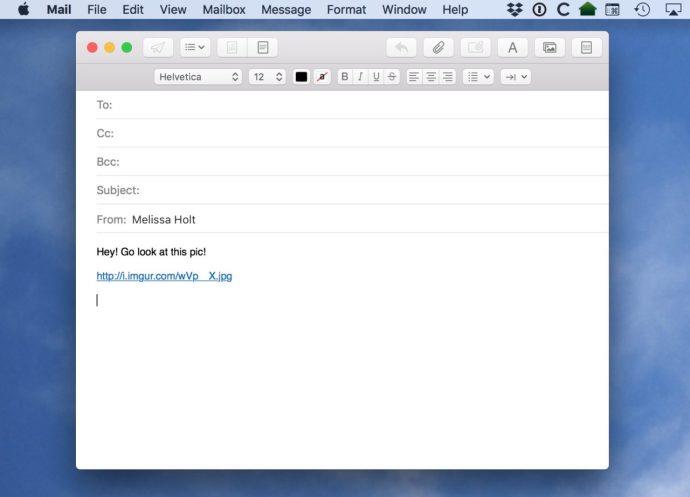
De optie Afbeeldingsadres kopiëren pakt de URL van de afbeelding zelf en plaatst deze op uw macOS-klembord. Vanaf hier kunt u de link in een document of e-mail plakken en elke ontvanger kan erop klikken om de afbeelding van de bronlink te laden.
Een reden om deze optie te gebruiken is wanneer de afbeelding waarmee u werkt erg groot is. U kunt bijvoorbeeld naar een afbeelding van 40 MB kijken op de NASA-website. In plaats van die afbeelding op uw Mac op te slaan en deze vervolgens naar een vriend te e-mailen, kunt u de vriend eenvoudig de link naar de afbeelding sturen. Dit bespaart u de bandbreedte voor het verzenden en helpt beperkingen in de grootte van e-mailbijlagen te voorkomen. In plaats van de afbeelding van u te downloaden, downloadt de ontvanger deze rechtstreeks van de bron wanneer zij dat willen.
Er is echter één ding om in gedachten te houden. Wanneer u een afbeelding op uw Mac opslaat, hebt u een kopie van die afbeelding die zo lang meegaat als u wilt. Wanneer u echter een link naar een afbeelding opslaat, heeft de beheerder van de website waarnaar uw link verwijst volledige controle. Ze kunnen het beeld voor onbepaalde tijd laten staan, of ze kunnen het morgen verwijderen, en als het eenmaal weg is, heb je pech. Overweeg daarom om de afbeelding op te slaan met een van de andere opties hier als het erg belangrijk is.
Kopieer afbeelding
De optie Afbeelding kopiëren kopieert de afbeelding zelf, niet alleen een link ernaartoe. Deze optie maakt een tijdelijke kopie van de volledige afbeelding op uw klembord die u ergens moet plakken om deze op te slaan. U kunt de afbeelding bijvoorbeeld rechtstreeks in een e-mail plakken of zelfs in een andere map op de harde schijf van uw Mac of ergens anders.
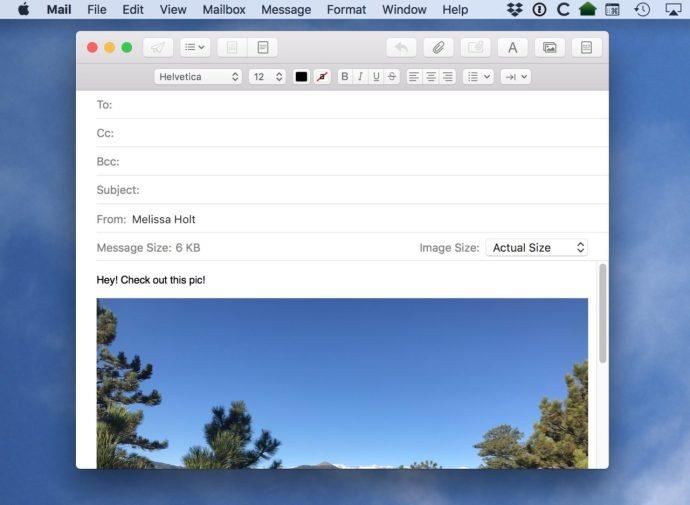
Andere opties zijn het plakken van de afbeelding in een Pages-document, PowerPoint-presentatie of een beeldbewerkingsprogramma zoals Photoshop. Welke optie u ook kiest, onthoud dat u de afbeelding daadwerkelijk ergens moet plakken om deze met succes op te slaan. Als u dit niet doet, gaat de kopie van de afbeelding verloren als uw klembordcache wordt gewist of overschreven.
Een laatste opmerking
Nu u weet hoe u afbeeldingen van Safari op uw Mac kunt opslaan, moet u er rekening mee houden dat u dit op een verantwoorde manier doet. Veel van de afbeeldingen die u online aantreft, zijn intellectueel eigendom van anderen en u mag deze afbeeldingen onder bepaalde omstandigheden niet zonder toestemming gebruiken.
De meeste fotografen en artiesten zullen het niet erg vinden als je een van hun afbeeldingen opslaat om te gebruiken als achtergrond van je persoonlijke Mac. Maar u zult in de problemen komen als u in plaats daarvan auteursrechtelijk beschermde afbeeldingen zonder toestemming gebruikt op uw website, op een openbare locatie of voor vrijwel elk commercieel doel. Gebruik in plaats daarvan Google Afbeeldingen zoeken en selecteer de rechten voor hergebruik van afbeeldingen die aan uw behoeften voldoen. U vindt deze optie in Google's Advanced Image Search.
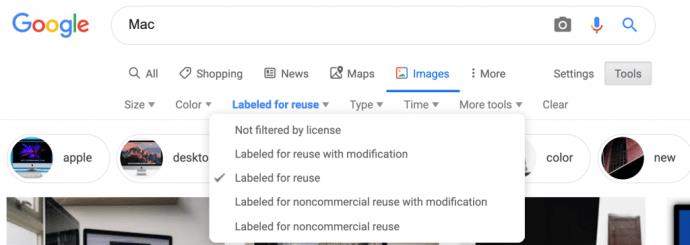
Als je dit artikel nuttig vond, bekijk dan de tutorial van TechJunkie over How To Image Search op DuckDuckGo.